1.下载链接:http://www.navicat.com.cn/download/navicat-premium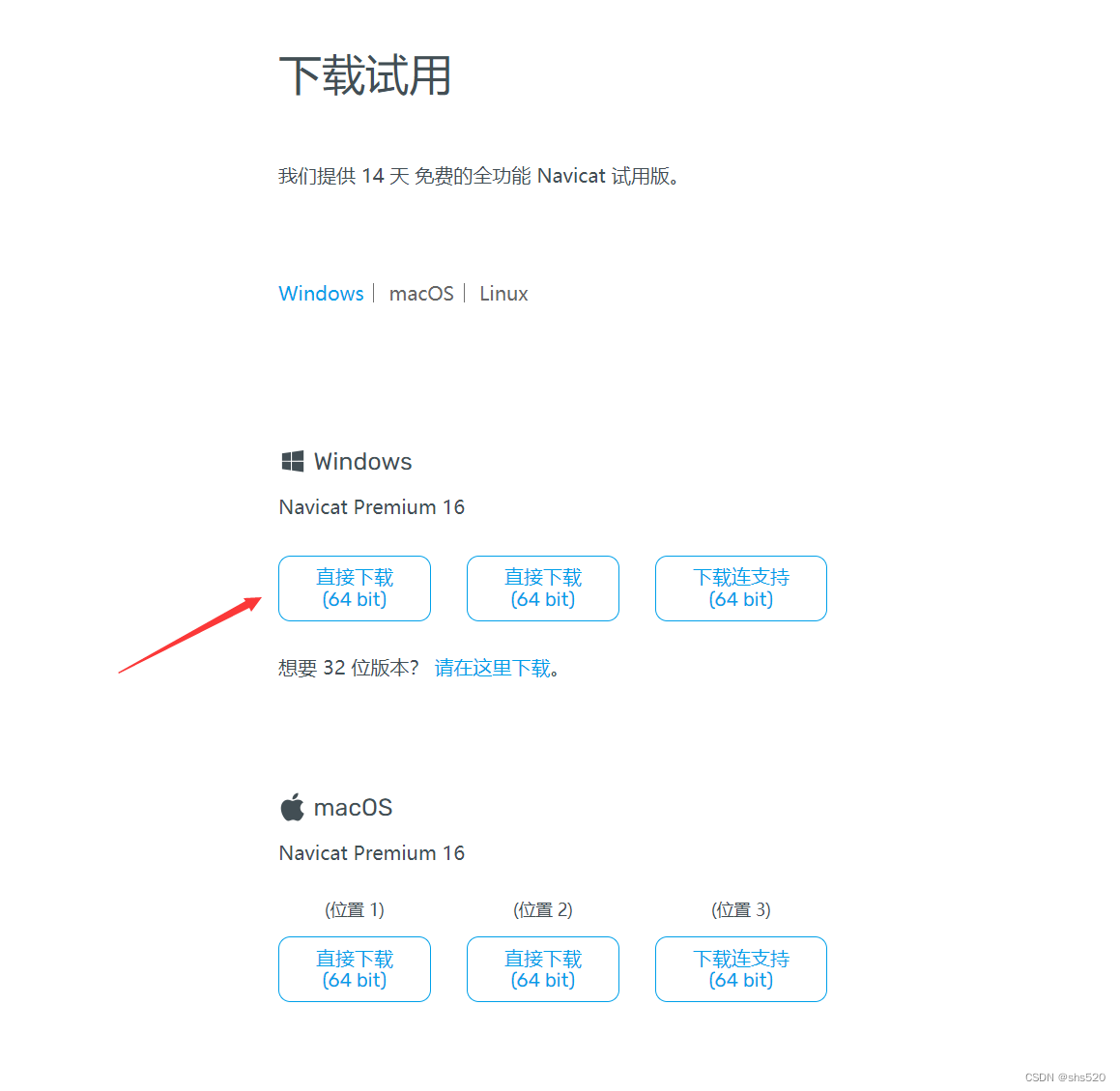
2.安装流程
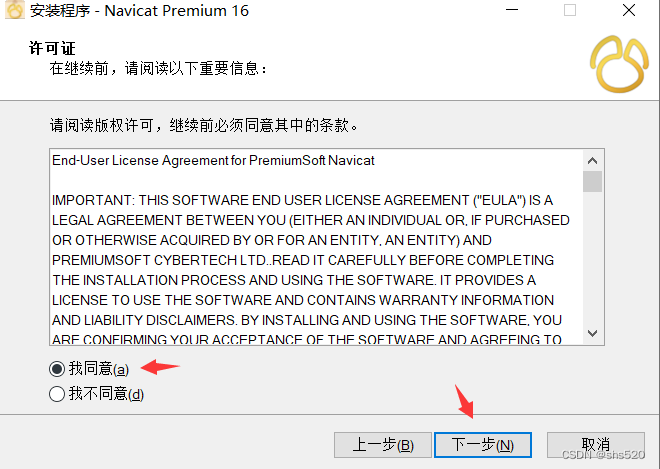

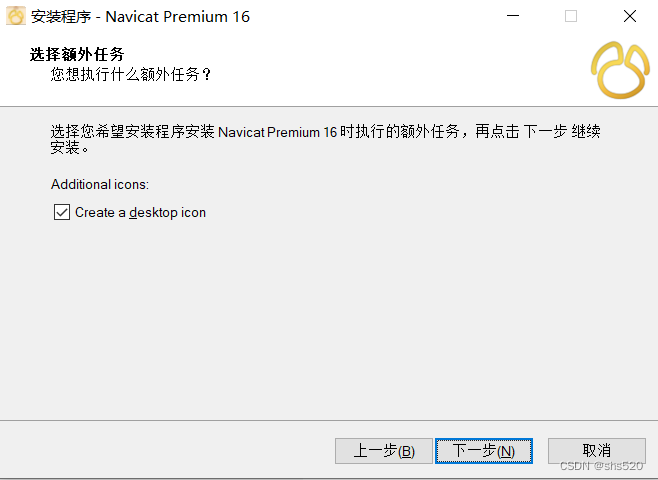
直接下一步安装即可
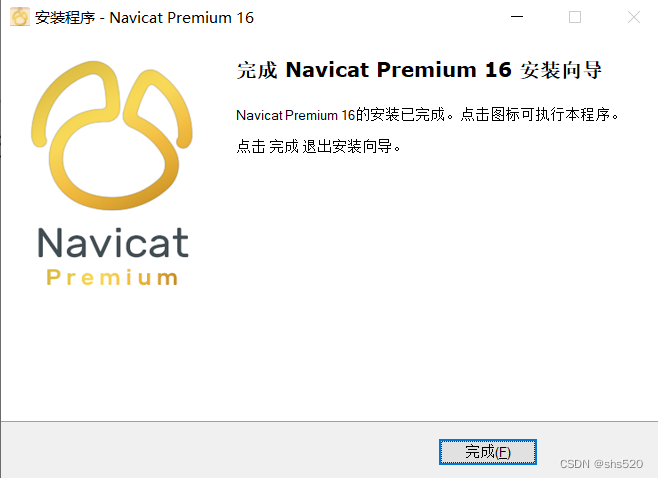
3.链接MySQL
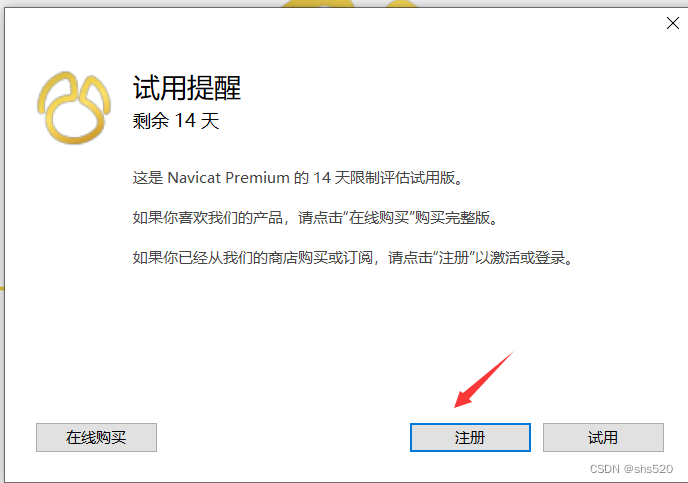
https://github.com/shuhongfan/NavicatCracker
打开软件,点击文件—>新建链接---->MySQL---->
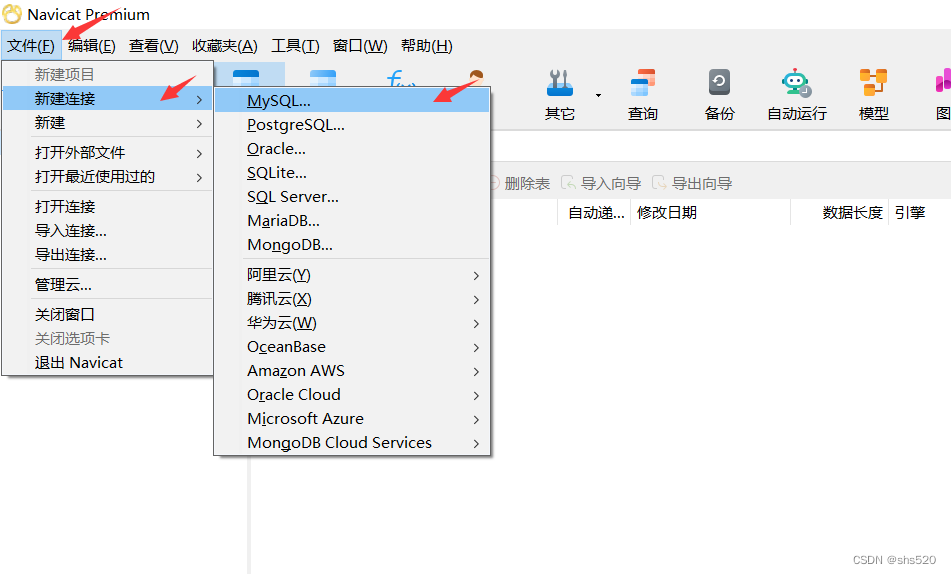
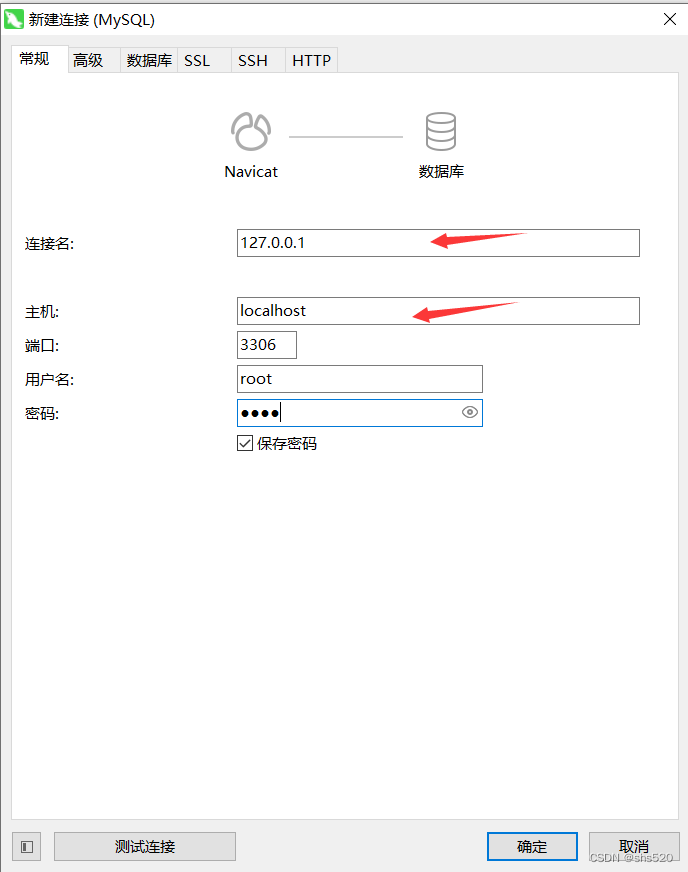
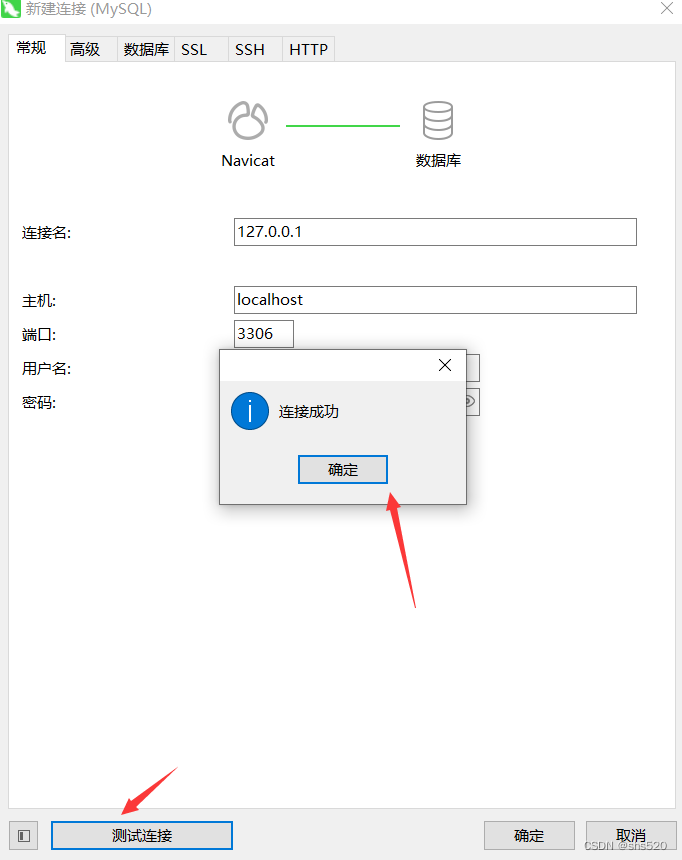
如果 Navicat for Mysql连接mysql 8.0时会报如下错误:

mysql8.0 引入了新特性 caching_sha2_password;这种密码加密方式客户端不支持;客户端支持的是mysql_native_password 这种加密方式;mysql8.0以下的版本不会保持
解决方法:win+R—>输入cmd—>输入如下指令
- mysql -u root -p
- USE mysql;
- ALTER USER ‘root’@‘localhost’ IDENTIFIED WITH mysql_native_password BY ‘root’;
- FLUSH PRIVILEGES;




 文章提供了NavicatPremium的下载链接和安装步骤,并详细解释了在使用Navicat连接MySQL8.0时遇到的因新加密方式caching_sha2_password导致的错误。为了解决这个问题,文章给出了通过命令行切换回mysql_native_password加密方式的步骤。
文章提供了NavicatPremium的下载链接和安装步骤,并详细解释了在使用Navicat连接MySQL8.0时遇到的因新加密方式caching_sha2_password导致的错误。为了解决这个问题,文章给出了通过命令行切换回mysql_native_password加密方式的步骤。
















 2306
2306

 被折叠的 条评论
为什么被折叠?
被折叠的 条评论
为什么被折叠?








